万彩手影大师是一款简单易上手的手绘动画制作软件,制作以手势动画为主的创意动画视频、微课 、宣传片等。丰富的动画效果让图片、文字、视频、图形等素材更加生动有趣。
现在很多的短视频爱好者在制作动画的时候喜欢用万彩手影大师,因为它有很多模板,只要自己简单拖拽和编辑就可以完成动画作品,极易上手。可是,仍有不少新用户下载了万彩手影大师之后,不知道它的使用方法,今天我为大家分享万彩手影大师的制作步骤,帮助大家快速制作理想的动画作品。
Go Go Go,立即开启短视频动画制作之旅吧!
其实用万彩手绘大师制作精美的手绘短视频动画,只需简单4步第一步:添加素材,输入文字
1、新建项目,支持3种新建工程方式:(1)新建空白项目;(2)打开已有的工程;(3)下载编辑在线模板。
2、选择合适比例
3、点击图片按钮,可以从内置的素材库选择所需图片,也可以直接添加本地图片。然后在画布中调整图片的位置、大小等, 文字、视频和音频也是这样的方法添加到画布。
第二步:添加动作动画
添加的第一个动画元素,默认添加进场动作,然后点击+继续添加进场、退场、强调动画特效。
第三步:添加配音与字幕,背景
点击字幕+,输入字幕内容, 调整字幕外观设置等。可以拖动字幕到所需位置,拖动字幕两端调整字幕播放时长。还可配置与字幕同步的语音。然后点击+添加背景,有图片、视频和背景颜色可选。
第四步:输出与分享
在添加完动作、字幕、背景和音轨之后,可以预览,完成后即可发布作品。目前支持3种发布类型:视频、GIF和云发布。
使用万影手影大师的使用心得:
(1)、我们可以找一些相关的音频,素材、文本和背景,可以方便后面视频的制作
(2)添加动画动作时, 不支持直接拖拽动作来调整动画动作播放顺序。
(3) 软件中独有的剪纸效果,让视频中的图片更加立体,呈现效果相当强。
(4)配音功能强大,你能想到的各种音色都可以找到。
手绘视频因为创作出来的基本都是原创视频,不需要真人出镜,,同类视频少,竞争低等优点而被大家喜欢。万彩手影大师,这款软件优势是全中文版的,也可以自己上传素材,这款软件对于初学者是非常友好的,值得推荐!





















 340
340











 被折叠的 条评论
为什么被折叠?
被折叠的 条评论
为什么被折叠?








